| CATEGORII DOCUMENTE |
PREZENTAREA PROGRAMULUI AutoCAD 2002
Introducere
AutoCAD 2002 face parte din familia programelor CAD (Computer Aided Design - Proiectare asistata de calculator), fiind un instrument puternic in activitatea de proiectare sau design, permitand realizarea rapida a desenelor tehnice.
Programul AutoCAD este un produs al firmei americane Autodesk, infiintata in anul 1982. In scurt timp Autodesk devine prima companie din domeniul proiectarii asistate de calculator care lanseaza pe piata produse soft (AutoCAD) destinate utilizatorilor individuali, respectiv calculatoarelor personale.
Evolutia firmei a fost impresionanta, astfel ca la sfarsitul anilor 80 existau cateva milioane de utilizatori ai programului AutoCAD. Primele versiuni ale programului (pana la R12 inclusiv) au rulat sub sistemul de operare MS DOS, iar versiunile R13, R14, 2000, 2000i, 2002 ruleaza sub sistemul de operare Windows, ('95 sau ulterior), fiind concepute sa beneficieze de toate functiile si avantajele pachetelor de programe de acest tip, prin alinierea Interfetei grafice cu utilizatorul (GUI) a programului AutoCAD la standardele aplicatiilor de tip Windows.
In programul AutoCAD se pot realiza proiecte (desene de executie si de ansamblu) atat in plan (modelare 2D) cat si tridimensional (modelare 3D), prin utilizarea unor comenzi de desenare, editare, cotare, etc., sintaxa acestora permitand comunicarea permanenta cu utilizatorul.
Activitatea de proiectare in AutoCAD poate fi completata cu utilizarea mediilor de programare, C++, DCL, SQL, Visual Basic sau Visual Lisp (Autolisp pentru versiunile anterioare AutoCAD 2000), in care se pot scrie aplicatii care sa ruleze pe platforma AutoCAD, si care sa realizeze diferite calcule, respectiv desene specifice unui anumit domeniu de activitate.
Programul AutoCAD (indiferent de versiune) este utilizat cu precadere in domeniul ingineriei mecanice, dar si in arhitectura, respectiv constructii.
In anii '90 firma Autodesk a inceput o campanie de lansare pe piata a unor produse CAD, dezvoltate pe platforma AutoCAD, specializate pe diverse domenii de activitate.
Astfel in anul 1996 Autodesk a preluat compania Genius CAD Software GmbH, dezvoltand aplicatia Mechanical Desktop, un instrument puternic in proiectarea sistemelor mecanice, care contine o biblioteca de peste 1.000.000 de repere standardizate pentru proiectarea 2D, respectiv 3D. La sfarsitul anilor '90 apare pe piata pachetul Inventor utilizat la modelarea 3D a reperelor, respectiv a ansamblurilor.
Au mai fost lansate produse pentru arhitectura (Architectural Desktop), cadastru utilitar si telecomunicatii, inginerie civila si cadastru, canalizare, proiectare si reabilitare infrastructuri, sisteme geografice informatizate, precum si o serie de utilitare multimedia, respectiv programe raster - vector.
Totodata Autodesk a lansat Autodeska Point A un portal accesibil in reteaua Internet (Http://www.pointA.autodesk.com), venit in sprijinul utilizatorilor, cu cursuri on line, informatii utile, etc., fiind totodata un loc de intalnire virtual al utilizatorilor din lumea intreaga.
Se poate concluziona ca produsele Autodesk (si implicit programul AutoCAD) se constituie intr-un instrument puternic de desenare, proiectare si modelare, ele fiind preferate in proportie ridicata (70%) altor produse similare, tocmai datorita simplitatii in utilizare, respectiv complexitatii rezultatelor obtinute.
1.2. Interfata programului AutoCAD 2002
Programul AutoCAD 2002 se lanseaza in executie ca orice aplicatie Windows, interfata grafica rezultata este prezentata in fig. 1.1 si are urmatoarele componente:
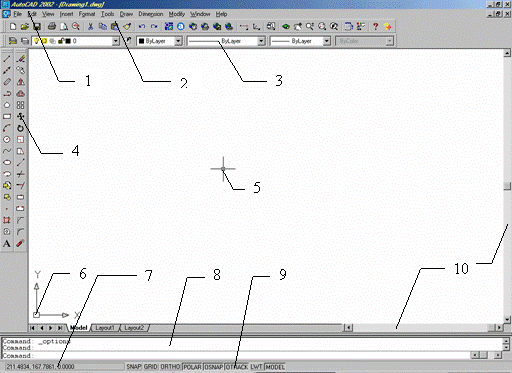
Fig. 1.1 - Interfata grafica a programului AutoCAD 2002
bara meniurilor principale
bara de instrumente standard, care cuprinde scurtaturile celor mai des utilizate comenzi specifice aplicatiilor Windows (Open, Save, Close, Undo, Redo, Cut, Copy, Paste, comenzi de vizualizare etc.)
bara de afisare a proprietatilor entitatilor grafice, cuprinde casete derulante pentru stabilirea rapida a proprietatilor de tip layer, culoare, tip si grosime linie ale entitatilor grafice.
bara de instrumente, cu butoane de scurtatura ale principalelor comenzilor de desenare, editare, hasurare etc.
cursorul (colimatorul)
icon care precizeaza originea sistemului de referinta, WCS (World Coordinate System - Sistem de coordonate universal).
caseta text, pentru introducerea comenzilor AutoCAD de la tastatura.
coordonatele (x, y, z) ale cursorului, la un moment.
bara de butoane, care reprezinta scurtaturi ale unor comenzi de initializare a mediului grafic si comenzi ajutatoare.
bare de defilare (specifice oricarei aplicatii Windows).
spatiu grafic, este locul unde se realizeaza desenul propriu zis.
Prezentarea meniurilor principale
In cele ce urmeaza se vor prezenta meniurile principale (fig. 1.2) din mediul de desenare AutoCAD, cu o scurta prezentare a grupurilor de comenzi pe care acestea le contin, descrierea detaliata a acestora fiind facuta in capitolele urmatoare.
![]()
Fig 1.2. - Meniurile principale in AutoCAD
Meniul File, contine comenzi specifice oricarei aplicatii de tip Windows, si anume deschidere si inchidere de fisier, salvare fisier si salvare sub alt nume sau intr-o alta locatie a fisierului. De asemenea in acest meniu se gasesc comenzile necesare imprimarii (plotarii) desenului, publicarii fisierului grafic pe Internet, sau de transmitere a acestuia prin E - mail, respectiv de salvare (exportare) intr-un alt format grafic (.wmf, .dxf, etc).
Meniul Edit este si el specific aplicatiilor de tip Windows, contine comenzi de copiere - decupare, respectiv lipire.
Meniul View contine comenzi de regenerare, vizualizare si deplasare ale desenului in planul de lucru, comenzi de vizualizare 3D, comenzi pentru obtinerea unor imagini fotorealistice ale modelelor tridimensionale si comenzi de personalizare a barelor de instrumente, cu butoane de scurtatura ale comenzilor AutoCAD.
Meniul Insert contine comenzi care permit inserarea in mediul de desenare a blocurilor, referintelor externe, respectiv a diferitelor obiecte grafice cu alte extensii decat .dwg, create cu alte aplicatii de tip Windows.
Meniul Format contine comenzi care permit initializarea si setarea proprietatilor entitatilor grafice (layer, culoare, tip sau grosime de linie, stil text, stil cotare, unitati de masura, etc).
Meniul Tools contine comenzi de editare si rulare a programelor de tip VisualLisp, sau create in alte limbaje de programare, de setare a tabletei digitizoare (in caz ca exista), de personalizare a mediului de desenare si a barei meniurilor principale, de definire al Sistemului de coordonate de utilizator (UCS - User Coordinate System).
Meniul Draw contine comenzile de desenare si hasurare in AutoCAD.
Meniul Dimension contine comenzile de initializare ale variabilelor de cotare, respectiv comenzile de cotare.
Meniul Modify contine comenzile de modificare a proprietatilor si de editare a entitatilor grafice.
Meniul Windows este identic cu cele din toate aplicatiile de tip Windows.
Meniul Help contine informatii ajutatoare la realizarea unui desen, asistenti pentru invatare (Support & Learning Assistance).
1.4. Personalizarea mediului de desenare AutoCAD
Personalizarea mediului de desenare AutoCAD consta in setarea de catre utilizator a proprietatilor interfetei programului, prin culori, rezolutie, etc, de adaugare a unor meniuri suplimentare pe langa cel standard AutoCAD existent, sau de adaugare sau scoatere a unor bare cu butoane de scurtatura ale comenzilor in functie de necesitatile desenului in lucru.
1.4.1. Personalizarea ecranului
Se realizeaza prin apelarea comenzii Option din meniul Tools, in urma careia se va deschide o fereastra de dialog, prezentata in fig. 1.3
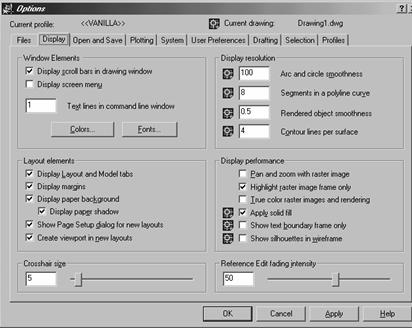
Fig. 1.3 - Setarea proprietatilor ecranului
Conform fig. 1.3, fereastra de dialog Option ofera mai multe posibilitati de personalizare, pentru fiecare din acestea se vor prezenta in continuare optiunile cele mai uzuale:
File permite indicarea caii de acces a fisierelor program (executabile) care ruleaza sub AutoCAD (fisiere cu extensia lsp, arx, mnu, dvb, dbx, vlx, fas)
Display permite setarea culorii de fundal (la instalare culoarea implicita este negru), a fonturilor din meniuri sau butoane, a rezolutiei de desenare a curbelor si a suprafetelor (curbele in AutoCAD sunt reprezentate printr-un numar foarte mare de segmente de lungime mica), etc.
Open and save permite setari referitoare la salvare, respectiv versiunea de AutoCAD in care se realizeaza salvarea, timpul dupa care se realizeaza salvarea automata, crearea sau nu a fisierelor de rezerva (bakup file, .bak), etc.
Plotting permite realizarea setarilor referitoare la plotare (tiparire).
System permite setarea modului de lansare in executie a programului (traditional, sau on line) configurarea legaturilor cu locatia Autodesk Point A, (Http://www.pointA.autodesk.com), care este un centru de informare si instruire on line.
User preference permite setarea unitatilor de masura, personalizarea butonului butonului drept al mous-ului (la fel ca in toate aplicatiile de tip Windows), respectiv a modului de vizibilitate a grosimilor entitatilor grafice, etc.
Drafting permite setarea culorii si marimii selectorului la utilizarea comenzilor ajutatoare Osnap, precum si a modului de lucru al acestora.
Selection permite validarea sau nu a utilizarii grip-urilor, setarea culorii si a marimii selectorului la utilizarea comenzilor de editare.
Profiles permite selectarea unei bare de meniuri personalizate, existente sau create de utilizator. Bara de meniuri standard al programului AutoCAD se numeste profilul Vanilla.
1.4.2. Personalizarea barei meniurilor principale
Consta in adaugarea unor meniuri suplimentare in bara de meniuri standard AutoCAD (Vanilla). Acest lucru se realizeaza in momentul folosirii de catre utilizator a unor pachete de programe care ruleaza in mediul de desenare AutoCAD, sau in cazul scrierii de catre utilizator a unor programe proprii, in limbaj VisualLisp sau C++,(.lsp, .arx) prevazute cu fisiere de tip meniu (.mnu)
Personalizarea barei de meniuri se realizeaza cu optiunea Customize Menus, din meniul Tools. Spre exemplificare se va prezenta adaugarea unui meniu, in urma instalarii programului Mech Q Pro Pack, program care ruleaza sub AutoCAD si contine o biblioteca de simboluri standardizate necesare in domeniu mecanic. In urma lansarii comenzii de personalizare, pe ecran va aparea o fereastra de dialog, cu doua tab-uri, prezentata in fig. 1.4
|
|
|
|
Fig.1.4. - Personalizarea barei de meniuri |
|
In tab-ul Menu Groups se observa modul de adaugare a caii fisierului meniu al programului instalat. Prin incarcarea acestuia (Load) se observa ca in grupul de meniuri pe langa cel standard AutoCAD (ACAD) va aparea si meniul MECH-Q.
Tab-ul Menu Bar permite inserarea noului meniu Mech-Q Utilities in bara de meniuri standard, in pozitia dorita, noua configuratie a acesteia fiind prezentata in fig. 1.5.
![]()
![]()
Fig.1.5. - Bara de meniuri standard personalizata
1.4.3. Personalizare barelor de instrumente
Barele de instrumente, care contin butoane de scurtatura ale comenzilor AutoCAD, pot fi adaugate sau scoase din mediul de desenare in functie de necesitatile momentane ale utilizatorului. Astfel la desenarea plana, 2D, sunt utile barele de instrumente, cu butoanele de scurtatura pentru principalele comenzi de desenare si editare plana, ele sunt initializate implicit la instalarea programului AutoCAD. Daca desenul este realizat in spatiu, sunt utile scurtaturile pentru reprezentarea obiectelor spatiale, de vizualizare 3D, sau modelare ale acestora. In afara de cele prezentate mai exista bare de instrumente cu butoane de scurtatura pentru cotare, inserare obiecte, vizualizare a desenelor, etc.
Personalizarea barelor de instrumente se face cu optiunea Toolbars din meniul Views, sau Customize Toolbar, din meniul Tools pe ecran aparand fereastra de dialog de dialog prezentata in fig. 1.6.

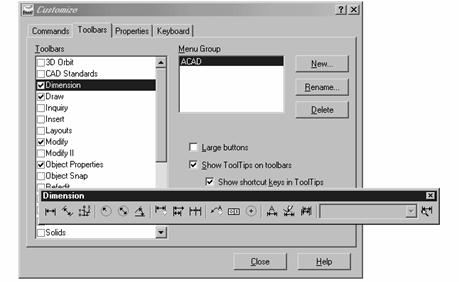
Fig.1.6. - Adaugarea unei bare cu butoane de scurtatura
|
|
|
Fig.1.7. - Personalizarea barelor cu butoane de scurtatura |
Spre exemplificare s-a luat in considerare bara de instrumente Dimension, (accesibila in tab-ul Toolbars al ferestrei de dialog (fig. 1.6) care contine principalele comenzi de cotare. Bara de butoane se activeaza prin marcarea patratelului corespunzator acestuia. In general barele de instrumente nu contin toate comenzile aferente acestora ci doar pe cele uzuale. Pentru adaugarea unor butoane suplimentare in bara de instrumente Dimension, se apeleaza tab-ul Commands (fig. 1.7), si se aleg comenzile dorite din lista derulanta cu toate comenzile, aferente categoriei alese . Butoanele de scurtatura dorite, se adauga fie in bara de instrumente, fie se plaseaza individual intr-o zona usor accesibila, prin simpla tragere cu mouse-ul. In mod similar se pot retrage butoane de scurtatura.
|
Politica de confidentialitate | Termeni si conditii de utilizare |

Vizualizari: 2030
Importanta: ![]()
Termeni si conditii de utilizare | Contact
© SCRIGROUP 2025 . All rights reserved